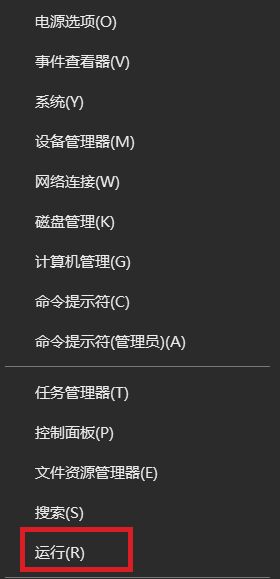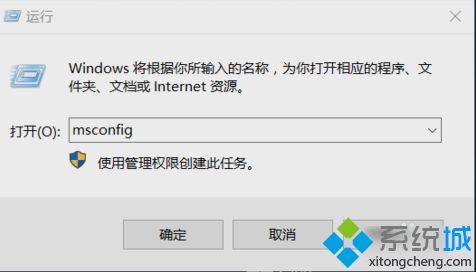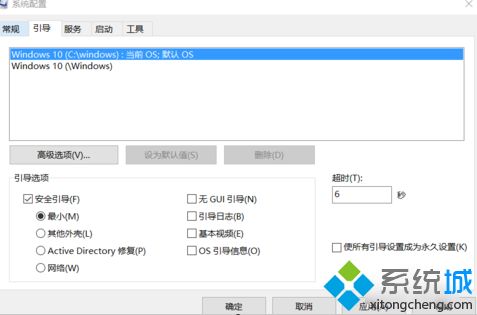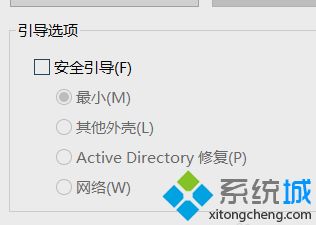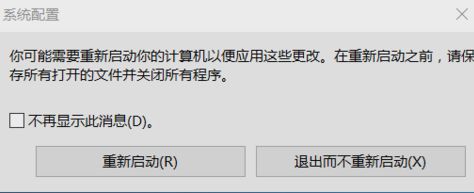Win10系统解除安全模式的详细步骤
时间:2023-03-16 01:11 来源:未知 作者:liumei 点击:载入中...次
| 安全模式是Windows系统调试和修复的专用模式,如果遇到棘手故障问题,可以开机按F8进入安全模式进行修复。不过最近有win10正式版系统用户称打开电脑时,系统自动进入安全模式,而且进入安全模式且无法退出,怎么解除win10系统的安全模式呢?下面在下就来教大家在Win10系统解除安全模式的详细步骤。 具体方法如下: 1、首先,点“开始”,然后找到并打开“运行”,也可以直接敲击键盘“WIN+R”;
2、然后在运行窗口里输入“msconfig”;
3、进去之后,点“引导”那一栏,可以看到安全模式下安全引导是打勾的。把安全引导的勾取消掉,再点确定;
4、最后就会跳出重启界面,然后点重启之后就搞定。
关于Win10系统解除安全模式的详细步骤介绍到这里了,还不知道要怎么退出win10系统安全模式的用户们可以参照上面的方法步骤来进行操作即可。 相关教程:如何取消安全模式电脑无法进入安全模式怎么办退出安全模式戴尔安全模式按f几f8安全模式 (责任编辑:ku987小孩) |